nastavení OPEL INSIGNIA 2017 Příručka k informačnímu systému (in Czech)
[x] Cancel search | Manufacturer: OPEL, Model Year: 2017, Model line: INSIGNIA, Model: OPEL INSIGNIA 2017Pages: 125, velikost PDF: 2.28 MB
Page 6 of 125
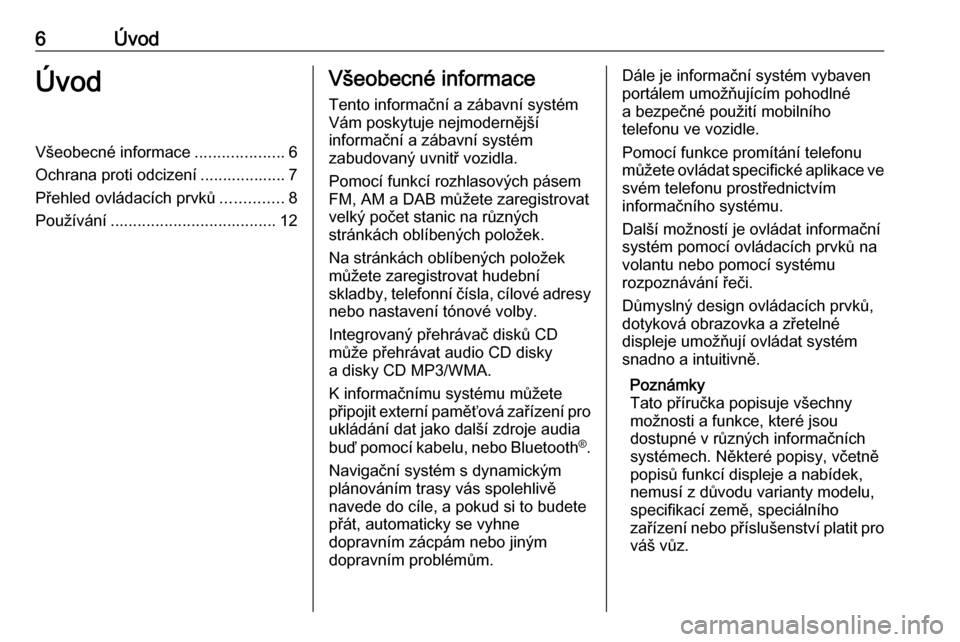
6ÚvodÚvodVšeobecné informace....................6
Ochrana proti odcizení ................... 7
Přehled ovládacích prvků ..............8
Používání ..................................... 12Všeobecné informace
Tento informační a zábavní systém
Vám poskytuje nejmodernější
informační a zábavní systém
zabudovaný uvnitř vozidla.
Pomocí funkcí rozhlasových pásem
FM, AM a DAB můžete zaregistrovat
velký počet stanic na různých
stránkách oblíbených položek.
Na stránkách oblíbených položek
můžete zaregistrovat hudební
skladby, telefonní čísla, cílové adresy
nebo nastavení tónové volby.
Integrovaný přehrávač disků CD
může přehrávat audio CD disky
a disky CD MP3/WMA.
K informačnímu systému můžete
připojit externí paměťová zařízení pro ukládání dat jako další zdroje audia
buď pomocí kabelu, nebo Bluetooth ®
.
Navigační systém s dynamickým
plánováním trasy vás spolehlivě
navede do cíle, a pokud si to budete
přát, automaticky se vyhne
dopravním zácpám nebo jiným
dopravním problémům.Dále je informační systém vybaven
portálem umožňujícím pohodlné
a bezpečné použití mobilního
telefonu ve vozidle.
Pomocí funkce promítání telefonu
můžete ovládat specifické aplikace ve
svém telefonu prostřednictvím
informačního systému.
Další možností je ovládat informační
systém pomocí ovládacích prvků na
volantu nebo pomocí systému
rozpoznávání řeči.
Důmyslný design ovládacích prvků, dotyková obrazovka a zřetelné
displeje umožňují ovládat systém
snadno a intuitivně.
Poznámky
Tato příručka popisuje všechny
možnosti a funkce, které jsou
dostupné v různých informačních
systémech. Některé popisy, včetně
popisů funkcí displeje a nabídek,
nemusí z důvodu varianty modelu,
specifikací země, speciálního
zařízení nebo příslušenství platit pro
váš vůz.
Page 9 of 125
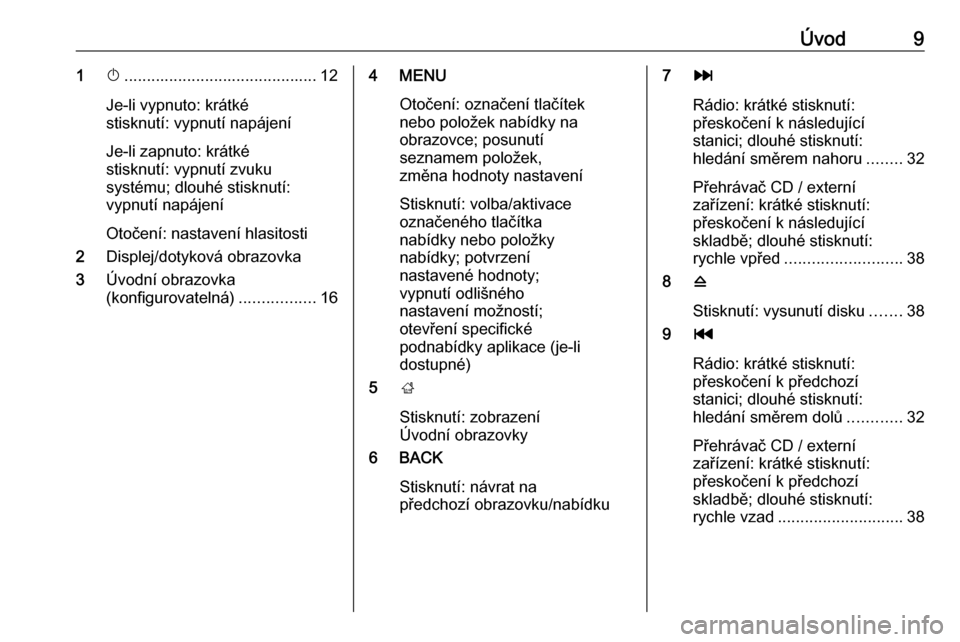
Úvod91X........................................... 12
Je-li vypnuto: krátké
stisknutí: vypnutí napájení
Je-li zapnuto: krátké
stisknutí: vypnutí zvuku
systému; dlouhé stisknutí:
vypnutí napájení
Otočení: nastavení hlasitosti
2 Displej/dotyková obrazovka
3 Úvodní obrazovka
(konfigurovatelná) .................164 MENU
Otočení: označení tlačítek
nebo položek nabídky na
obrazovce; posunutí
seznamem položek,
změna hodnoty nastavení
Stisknutí: volba/aktivace
označeného tlačítka
nabídky nebo položky
nabídky; potvrzení
nastavené hodnoty;
vypnutí odlišného
nastavení možností;
otevření specifické
podnabídky aplikace (je-li
dostupné)
5 ;
Stisknutí: zobrazení
Úvodní obrazovky
6 BACK
Stisknutí: návrat na
předchozí obrazovku/nabídku7 v
Rádio: krátké stisknutí:
přeskočení k následující
stanici; dlouhé stisknutí:
hledání směrem nahoru ........32
Přehrávač CD / externí
zařízení: krátké stisknutí:
přeskočení k následující
skladbě; dlouhé stisknutí:
rychle vpřed .......................... 38
8 d
Stisknutí: vysunutí disku .......38
9 t
Rádio: krátké stisknutí:
přeskočení k předchozí
stanici; dlouhé stisknutí:
hledání směrem dolů ............32
Přehrávač CD / externí
zařízení: krátké stisknutí:
přeskočení k předchozí
skladbě; dlouhé stisknutí:
rychle vzad ............................ 38
Page 12 of 125
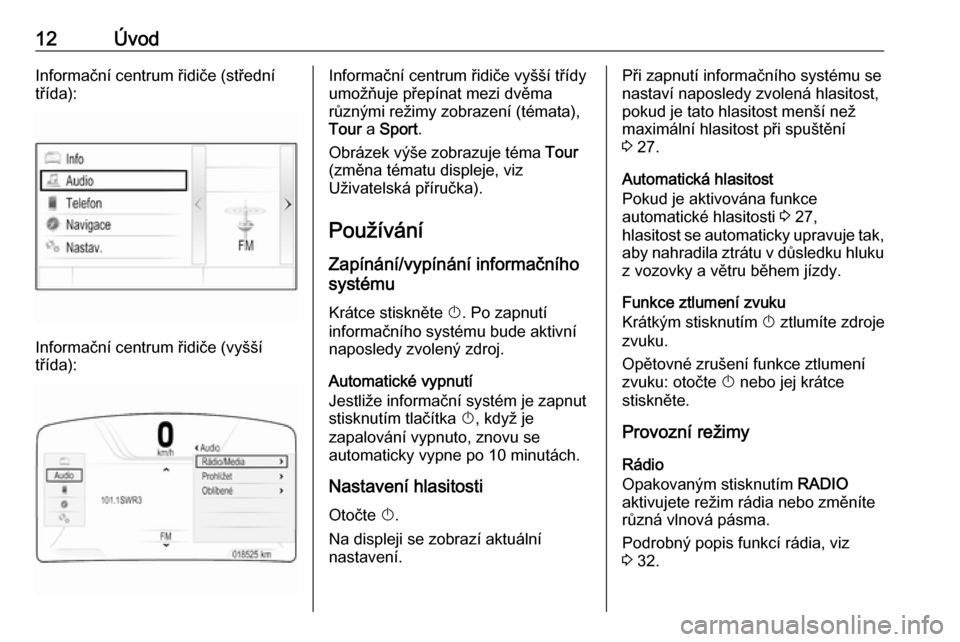
12ÚvodInformační centrum řidiče (střední
třída):
Informační centrum řidiče (vyšší
třída):
Informační centrum řidiče vyšší třídy
umožňuje přepínat mezi dvěma
různými režimy zobrazení (témata),
Tour a Sport .
Obrázek výše zobrazuje téma Tour
(změna tématu displeje, viz Uživatelská příručka).
Používání Zapínání/vypínání informačního
systému
Krátce stiskněte X. Po zapnutí
informačního systému bude aktivní naposledy zvolený zdroj.
Automatické vypnutí
Jestliže informační systém je zapnut
stisknutím tlačítka X, když je
zapalování vypnuto, znovu se
automaticky vypne po 10 minutách.
Nastavení hlasitosti
Otočte X.
Na displeji se zobrazí aktuální
nastavení.Při zapnutí informačního systému se
nastaví naposledy zvolená hlasitost, pokud je tato hlasitost menší než
maximální hlasitost při spuštění
3 27.
Automatická hlasitost
Pokud je aktivována funkce
automatické hlasitosti 3 27,
hlasitost se automaticky upravuje tak, aby nahradila ztrátu v důsledku hluku
z vozovky a větru během jízdy.
Funkce ztlumení zvuku
Krátkým stisknutím X ztlumíte zdroje
zvuku.
Opětovné zrušení funkce ztlumení
zvuku: otočte X nebo jej krátce
stiskněte.
Provozní režimy
Rádio
Opakovaným stisknutím RADIO
aktivujete režim rádia nebo změníte
různá vlnová pásma.
Podrobný popis funkcí rádia, viz
3 32.
Page 14 of 125
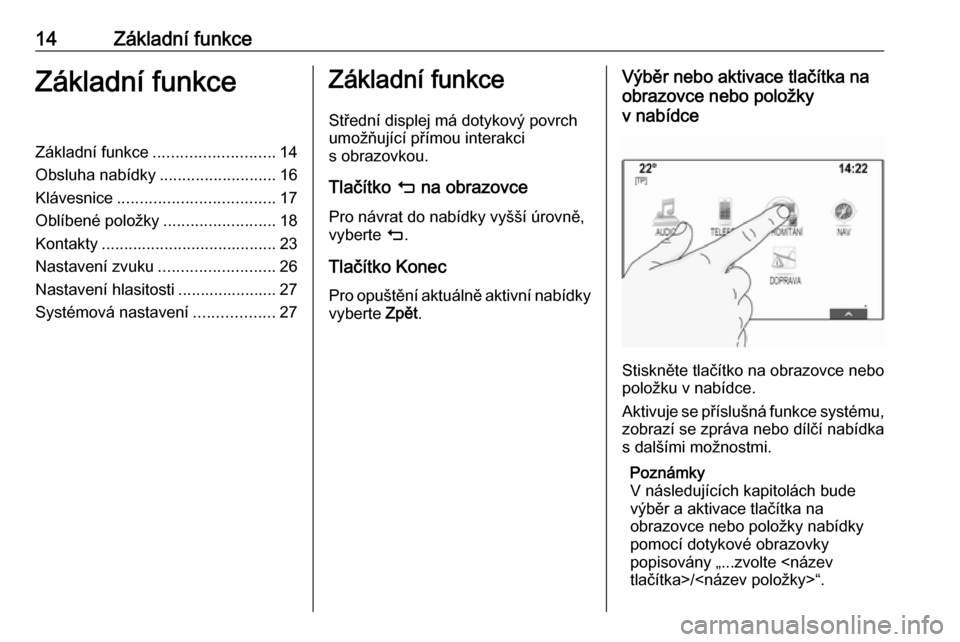
14Základní funkceZákladní funkceZákladní funkce........................... 14
Obsluha nabídky ..........................16
Klávesnice ................................... 17
Oblíbené položky .........................18
Kontakty ....................................... 23
Nastavení zvuku ..........................26
Nastavení hlasitosti ...................... 27
Systémová nastavení ..................27Základní funkce
Střední displej má dotykový povrch
umožňující přímou interakci
s obrazovkou.
Tlačítko m na obrazovce
Pro návrat do nabídky vyšší úrovně,
vyberte m.
Tlačítko Konec
Pro opuštění aktuálně aktivní nabídky
vyberte Zpět.Výběr nebo aktivace tlačítka na
obrazovce nebo položky
v nabídce
Stiskněte tlačítko na obrazovce nebo
položku v nabídce.
Aktivuje se příslušná funkce systému, zobrazí se zpráva nebo dílčí nabídka
s dalšími možnostmi.
Poznámky
V následujících kapitolách bude
výběr a aktivace tlačítka na
obrazovce nebo položky nabídky
pomocí dotykové obrazovky
popisovány „...zvolte
Page 19 of 125
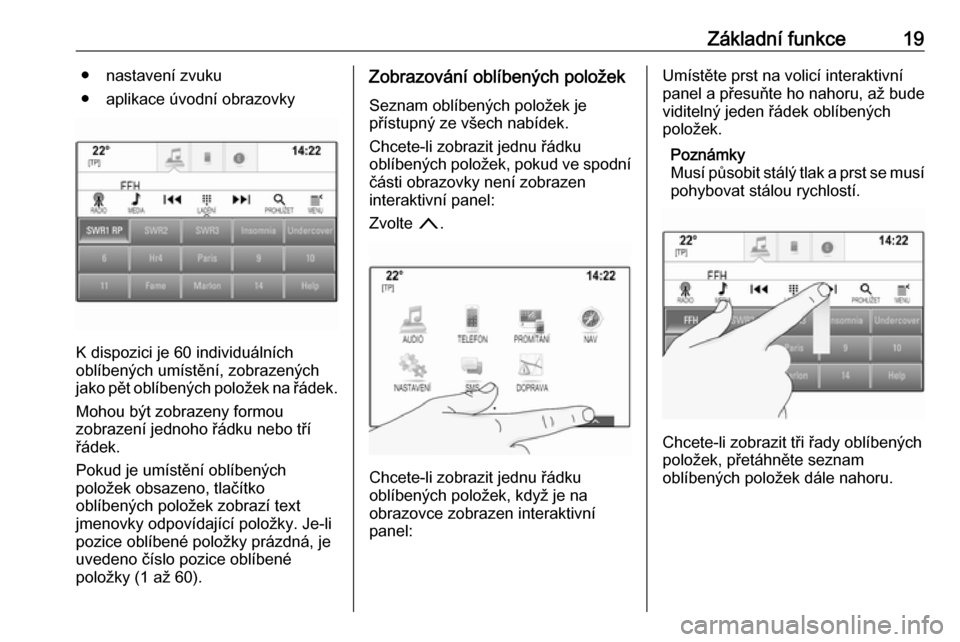
Základní funkce19● nastavení zvuku
● aplikace úvodní obrazovky
K dispozici je 60 individuálních
oblíbených umístění, zobrazených
jako pět oblíbených položek na řádek.
Mohou být zobrazeny formou
zobrazení jednoho řádku nebo tří
řádek.
Pokud je umístění oblíbených
položek obsazeno, tlačítko
oblíbených položek zobrazí text
jmenovky odpovídající položky. Je-li
pozice oblíbené položky prázdná, je
uvedeno číslo pozice oblíbené
položky (1 až 60).
Zobrazování oblíbených položek
Seznam oblíbených položek je
přístupný ze všech nabídek.
Chcete-li zobrazit jednu řádku
oblíbených položek, pokud ve spodní
části obrazovky není zobrazen
interaktivní panel:
Zvolte n.
Chcete-li zobrazit jednu řádku
oblíbených položek, když je na
obrazovce zobrazen interaktivní
panel:
Umístěte prst na volicí interaktivní
panel a přesuňte ho nahoru, až bude
viditelný jeden řádek oblíbených položek.
Poznámky
Musí působit stálý tlak a prst se musí
pohybovat stálou rychlostí.
Chcete-li zobrazit tři řady oblíbených
položek, přetáhněte seznam
oblíbených položek dále nahoru.
Page 21 of 125

Základní funkce21Stiskněte a podrže odpovídající
tlačítko oblíbených položek na
obrazovce. Stránka oblíbených
položek je minimalizovaná a seznam
alb se znovu zobrazí.
Vyberte album, které chcete uložit
jako oblíbené. Vybrané album se
uloží do oblíbených položek.
Příklad: Cíl
Stiskněte ; a zobrazte úvodní
obrazovku, potom vyberte ikonu
NAV .
Vyberte možnost CÍL, pak
POSLEDNÍ v interaktivním panelu
a stiskněte požadovaný cíl
v seznamu 3 52.
Chcete-li tuto adresu uložit jako oblíbenou, zobrazte seznam
oblíbených položek a přesuňte se na
odpovídající stránku.
Stiskněte a podrže odpovídající
tlačítko oblíbených položek na
obrazovce. Vybraná adresa se uloží
do oblíbených položek.Příklad: Telefonní číslo
Stiskněte ; a zobrazte úvodní
obrazovku, potom vyberte ikonu
TELEFON .
Vyberte KLÁVESNICE a zadejte
číslo, které chcete volat 3 73.
Chcete-li toto číslo uložit jako
oblíbenou položku, zobrazte seznam
oblíbených položek a přesuňte se na
odpovídající stránku.
Stiskněte a podrže odpovídající
tlačítko oblíbených položek na
obrazovce. Číslo se uloží do
oblíbených položek.
Načítání oblíbených položek Zobrazte stránku oblíbených položek
(viz výše) a posuňte se k požadované
stránce oblíbených položek (v
případě potřeby).
Poznámky
Nedostupné oblíbené položky jsou
zobrazeny šedé.
Zvolte odpovídající oblíbenou
položku (tlačítko na obrazovce).
V závislosti na typu vybraných
oblíbených položek se přehrajerozhlasová stanice nebo skladba,
aktivuje se telefonní volání, je
vypočítána trasa nebo aplikace.
Poznámky
Aktivní oblíbená položka je vybrána.
Použití dálkového ovladače
u pravostranného řízení
Opakovaně stiskněte k nebo l
a vyberte požadované oblíbené
audio.
Alternativně stiskněte i a zobrazte
sdruženou nabídku pro výběr
aplikace. Zvolte Audio a poté
Oblíbené . Zvolte požadovanou
oblíbenou položku.
Úprava oblíbených položek Vyberte možnost NASTAVENÍ na
Úvodní obrazovce, Rádio a potom
Správa oblíbených . Náhled třech řad
seznamu oblíbených položek se zobrazí s možnostmi editace
zobrazenými v interaktivním panelu.
Page 22 of 125
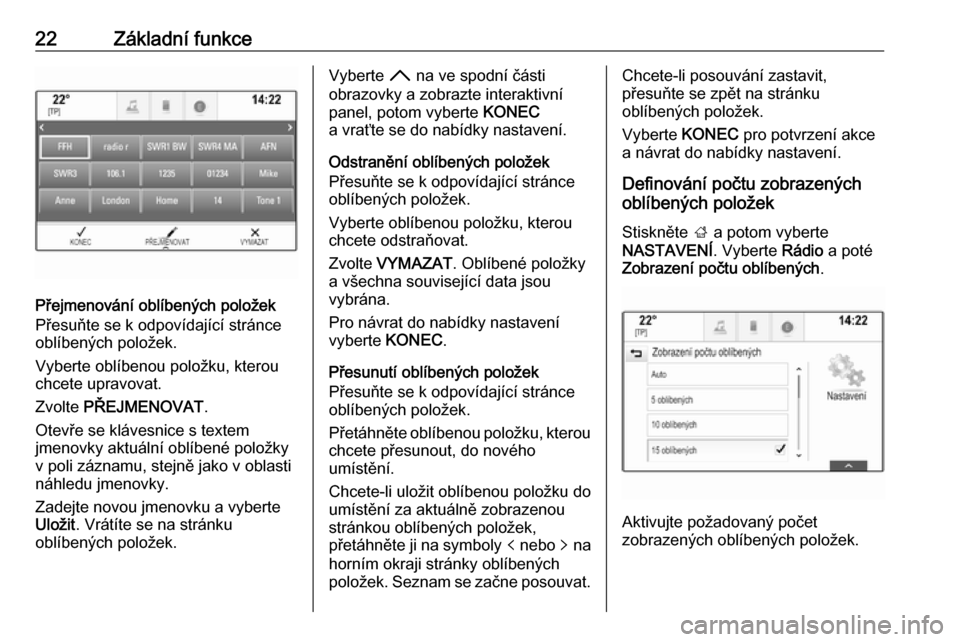
22Základní funkce
Přejmenování oblíbených položek
Přesuňte se k odpovídající stránce
oblíbených položek.
Vyberte oblíbenou položku, kterou
chcete upravovat.
Zvolte PŘEJMENOVAT .
Otevře se klávesnice s textem
jmenovky aktuální oblíbené položky
v poli záznamu, stejně jako v oblasti
náhledu jmenovky.
Zadejte novou jmenovku a vyberte
Uložit . Vrátíte se na stránku
oblíbených položek.
Vyberte H na ve spodní části
obrazovky a zobrazte interaktivní
panel, potom vyberte KONEC
a vraťte se do nabídky nastavení.
Odstranění oblíbených položek
Přesuňte se k odpovídající stránce
oblíbených položek.
Vyberte oblíbenou položku, kterou
chcete odstraňovat.
Zvolte VYMAZAT . Oblíbené položky
a všechna související data jsou
vybrána.
Pro návrat do nabídky nastavení
vyberte KONEC.
Přesunutí oblíbených položek
Přesuňte se k odpovídající stránce
oblíbených položek.
Přetáhněte oblíbenou položku, kterou
chcete přesunout, do nového
umístění.
Chcete-li uložit oblíbenou položku do
umístění za aktuálně zobrazenou
stránkou oblíbených položek,
přetáhněte ji na symboly p nebo q na
horním okraji stránky oblíbených položek. Seznam se začne posouvat.Chcete-li posouvání zastavit,
přesuňte se zpět na stránku
oblíbených položek.
Vyberte KONEC pro potvrzení akce
a návrat do nabídky nastavení.
Definování počtu zobrazených
oblíbených položek
Stiskněte ; a potom vyberte
NASTAVENÍ . Vyberte Rádio a poté
Zobrazení počtu oblíbených .
Aktivujte požadovaný počet
zobrazených oblíbených položek.
Page 23 of 125
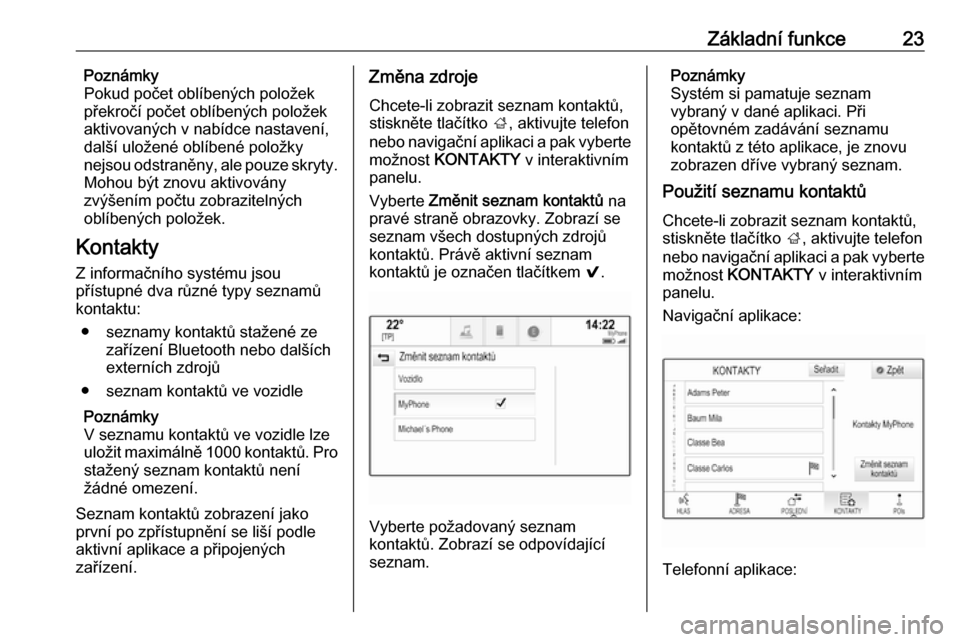
Základní funkce23Poznámky
Pokud počet oblíbených položek
překročí počet oblíbených položek
aktivovaných v nabídce nastavení,
další uložené oblíbené položky
nejsou odstraněny, ale pouze skryty.
Mohou být znovu aktivovány
zvýšením počtu zobrazitelných
oblíbených položek.
Kontakty
Z informačního systému jsou
přístupné dva různé typy seznamů
kontaktu:
● seznamy kontaktů stažené ze zařízení Bluetooth nebo dalších
externích zdrojů
● seznam kontaktů ve vozidle
Poznámky
V seznamu kontaktů ve vozidle lze
uložit maximálně 1000 kontaktů. Pro stažený seznam kontaktů není
žádné omezení.
Seznam kontaktů zobrazení jako první po zpřístupnění se liší podle
aktivní aplikace a připojených
zařízení.Změna zdroje
Chcete-li zobrazit seznam kontaktů,
stiskněte tlačítko ;, aktivujte telefon
nebo navigační aplikaci a pak vyberte možnost KONTAKTY v interaktivním
panelu.
Vyberte Změnit seznam kontaktů na
pravé straně obrazovky. Zobrazí se seznam všech dostupných zdrojů
kontaktů. Právě aktivní seznam
kontaktů je označen tlačítkem 9.
Vyberte požadovaný seznam
kontaktů. Zobrazí se odpovídající
seznam.
Poznámky
Systém si pamatuje seznam
vybraný v dané aplikaci. Při
opětovném zadávání seznamu
kontaktů z této aplikace, je znovu
zobrazen dříve vybraný seznam.
Použití seznamu kontaktů
Chcete-li zobrazit seznam kontaktů,
stiskněte tlačítko ;, aktivujte telefon
nebo navigační aplikaci a pak vyberte
možnost KONTAKTY v interaktivním
panelu.
Navigační aplikace:
Telefonní aplikace:
Page 26 of 125
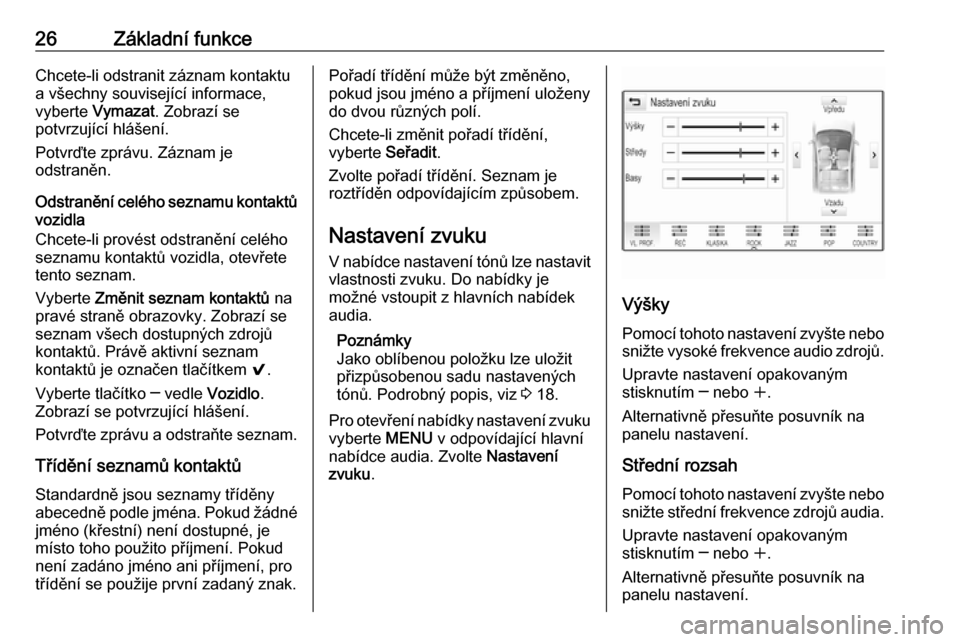
26Základní funkceChcete-li odstranit záznam kontaktu
a všechny související informace, vyberte Vymazat . Zobrazí se
potvrzující hlášení.
Potvrďte zprávu. Záznam je
odstraněn.
Odstranění celého seznamu kontaktů vozidla
Chcete-li provést odstranění celého
seznamu kontaktů vozidla, otevřete
tento seznam.
Vyberte Změnit seznam kontaktů na
pravé straně obrazovky. Zobrazí se
seznam všech dostupných zdrojů
kontaktů. Právě aktivní seznam
kontaktů je označen tlačítkem 9.
Vyberte tlačítko ─ vedle Vozidlo.
Zobrazí se potvrzující hlášení.
Potvrďte zprávu a odstraňte seznam.
Třídění seznamů kontaktů
Standardně jsou seznamy tříděny
abecedně podle jména. Pokud žádné
jméno (křestní) není dostupné, je
místo toho použito příjmení. Pokud
není zadáno jméno ani příjmení, pro třídění se použije první zadaný znak.Pořadí třídění může být změněno,
pokud jsou jméno a příjmení uloženy
do dvou různých polí.
Chcete-li změnit pořadí třídění,
vyberte Seřadit.
Zvolte pořadí třídění. Seznam je
roztříděn odpovídajícím způsobem.
Nastavení zvuku
V nabídce nastavení tónů lze nastavit vlastnosti zvuku. Do nabídky je
možné vstoupit z hlavních nabídek
audia.
Poznámky
Jako oblíbenou položku lze uložit
přizpůsobenou sadu nastavených
tónů. Podrobný popis, viz 3 18.
Pro otevření nabídky nastavení zvuku
vyberte MENU v odpovídající hlavní
nabídce audia. Zvolte Nastavení
zvuku .
Výšky
Pomocí tohoto nastavení zvyšte nebo snižte vysoké frekvence audio zdrojů.
Upravte nastavení opakovaným
stisknutím ─ nebo w.
Alternativně přesuňte posuvník na panelu nastavení.
Střední rozsah Pomocí tohoto nastavení zvyšte nebosnižte střední frekvence zdrojů audia.
Upravte nastavení opakovaným
stisknutím ─ nebo w.
Alternativně přesuňte posuvník na
panelu nastavení.
Page 27 of 125
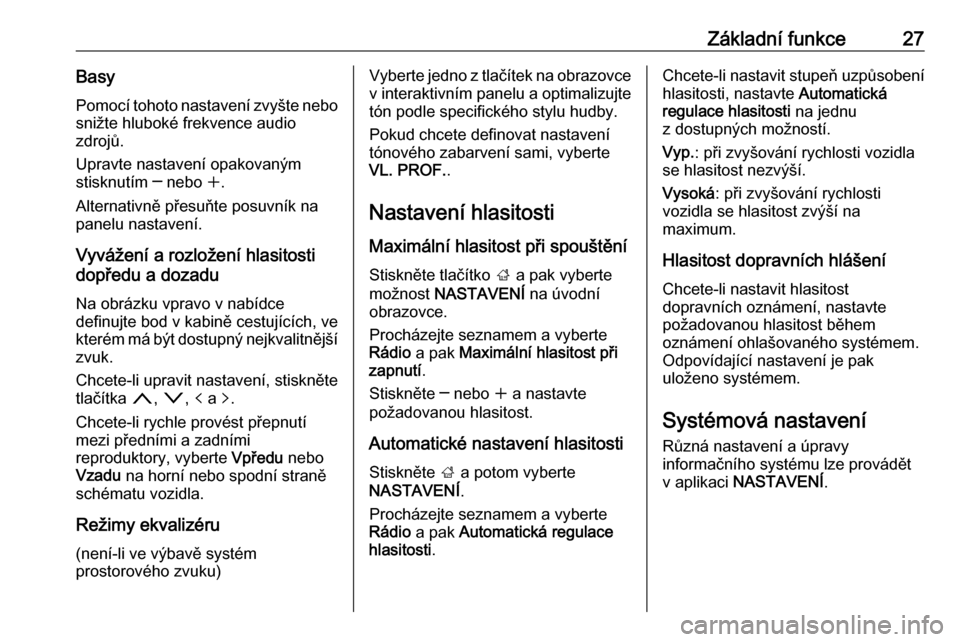
Základní funkce27Basy
Pomocí tohoto nastavení zvyšte nebo snižte hluboké frekvence audio
zdrojů.
Upravte nastavení opakovaným
stisknutím ─ nebo w.
Alternativně přesuňte posuvník na
panelu nastavení.
Vyvážení a rozložení hlasitosti
dopředu a dozadu
Na obrázku vpravo v nabídce
definujte bod v kabině cestujících, ve
kterém má být dostupný nejkvalitnější
zvuk.
Chcete-li upravit nastavení, stiskněte
tlačítka n, o , p a q.
Chcete-li rychle provést přepnutí
mezi předními a zadními
reproduktory, vyberte Vpředu nebo
Vzadu na horní nebo spodní straně
schématu vozidla.
Režimy ekvalizéru
(není-li ve výbavě systém
prostorového zvuku)Vyberte jedno z tlačítek na obrazovce
v interaktivním panelu a optimalizujte tón podle specifického stylu hudby.
Pokud chcete definovat nastavení
tónového zabarvení sami, vyberte
VL. PROF. .
Nastavení hlasitosti
Maximální hlasitost při spouštění
Stiskněte tlačítko ; a pak vyberte
možnost NASTAVENÍ na úvodní
obrazovce.
Procházejte seznamem a vyberte
Rádio a pak Maximální hlasitost při
zapnutí .
Stiskněte ─ nebo w a nastavte
požadovanou hlasitost.
Automatické nastavení hlasitostiStiskněte ; a potom vyberte
NASTAVENÍ .
Procházejte seznamem a vyberte
Rádio a pak Automatická regulace
hlasitosti .Chcete-li nastavit stupeň uzpůsobení
hlasitosti, nastavte Automatická
regulace hlasitosti na jednu
z dostupných možností.
Vyp. : při zvyšování rychlosti vozidla
se hlasitost nezvýší.
Vysoká : při zvyšování rychlosti
vozidla se hlasitost zvýší na
maximum.
Hlasitost dopravních hlášení
Chcete-li nastavit hlasitost
dopravních oznámení, nastavte
požadovanou hlasitost během
oznámení ohlašovaného systémem.
Odpovídající nastavení je pak
uloženo systémem.
Systémová nastavení Různá nastavení a úpravy
informačního systému lze provádět
v aplikaci NASTAVENÍ .